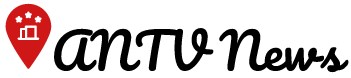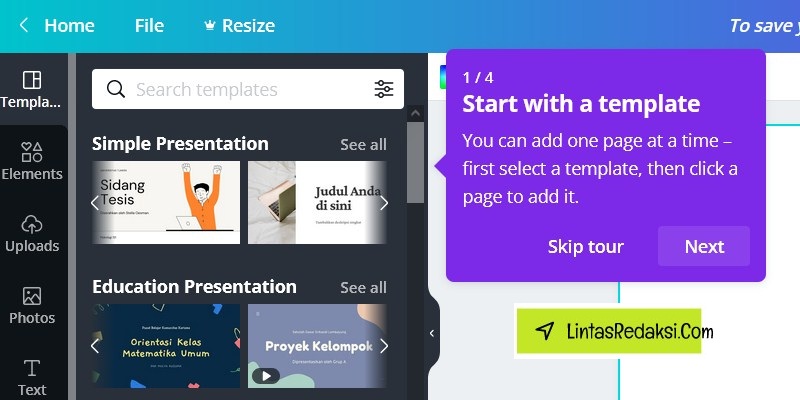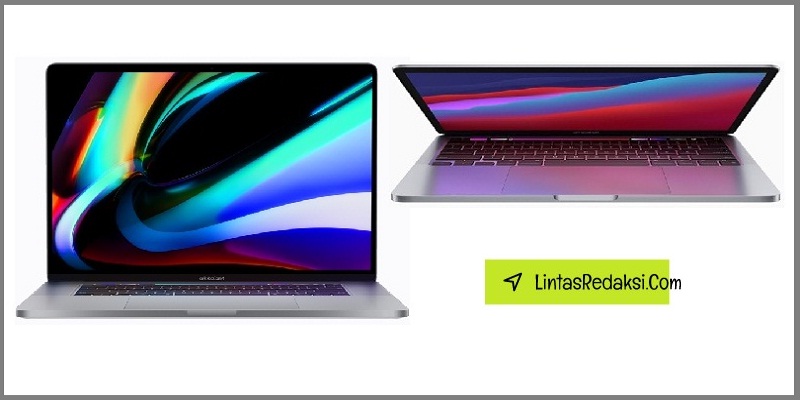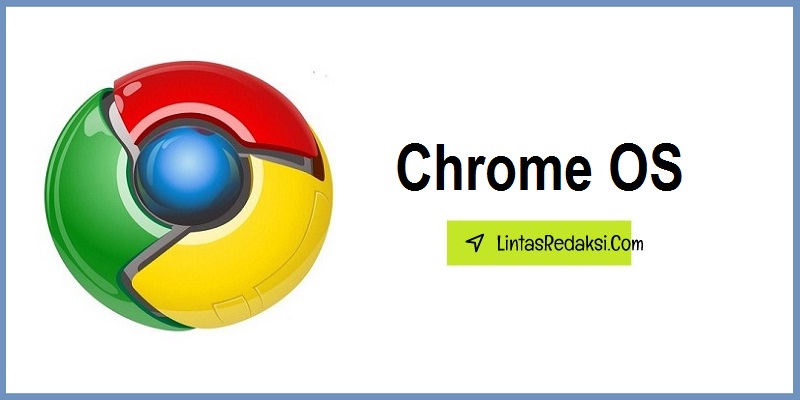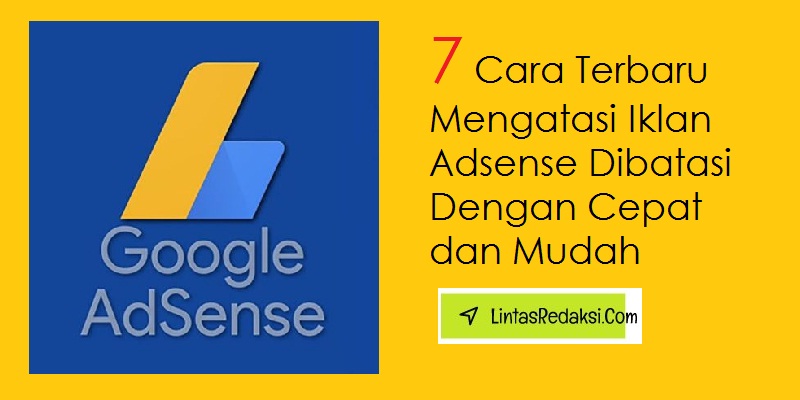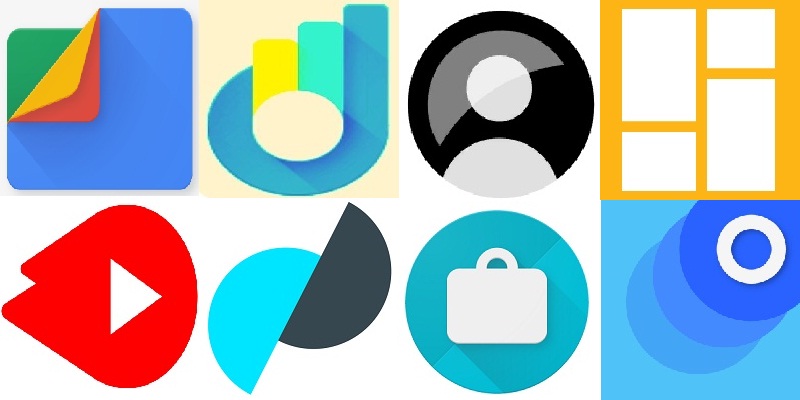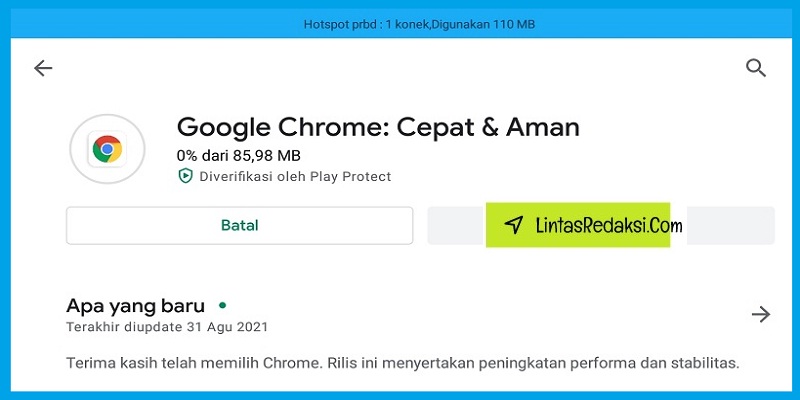Table of Contents
Cara membuat presentasi di Canva dapat kita lakukan dengan mudah dan cepat. Baik oleh seorang pemula maupun yang sudah ahli.
Selain untuk presentasi, Canva bisa juga untuk membuat gambar postingan sosial media, postingan blog, dll. Dan kabar gembiranya, software Canva ini dapat Anda gunakan secara gratis.
Aplikasi Canva menyediakan lebih dari 9000 profesional template. Sehingga memudahkan Anda membuat presentasi yang bagus, menarik, dan menakjubkan.
Anda dapat membuat video presentasi di Canva dan membuat PPT. Bahkan bisa juga memindahkan Canva ke Powerpoint di HP.
Canva mempunyai berbagai macam fitur unggulan. Pertama yaitu, fitur co-create yang memungkinkan Anda mengundang orang lain dalam presentasi. Kedua yaitu, voice-over yang berfungsi untuk merekam presentasi.
Bahkan dengan tool Canva ini, Anda dapat membagikan tautan ke orang lain, sehingga bisa langsung melakukan presentasi dari browser.
Cara Membuat Presentasi di Canva
Di bawah ini, tahap demi tahap cara membuat presentasi menggunakan Canva dengan gampang:
- Pertama-tama buka Canva.com
- Lalu Klik “Login” apabila sudah punya akun Canva. Namun jika belum, maka klik “Sign Up” untuk membuat akun Canva
- Kemudian Anda akan melihat tutorial cara penggunaan Canva. Ikuti saja tutorial tersebut
- Selanjutnya Pilih “Create Design”
- Lalu pilih bagian presentasi. Misal, Anda bisa memilih 16:9 untuk bagian documentation
- Kemudian pilih layout
- Ubah warna backgroundnya. Misalnya hitam, biru, silver, atau putih agar tampak lebih elegan
- Anda juga bisa merubah tulisan yang terdapat di layout. Misal, merubahnya sesuai tema yang akan Anda presentasikan
- Kemudian, buatlah 15 hingga 25 desain. Adapun cara download desain di Canva yaitu, klik “Download” yang terletak di pojok kanan atas. Lalu pilih JPEG (Canva menyarankan download dalam bentuk .rar). Pilih .rar lantas klik “Download”
- Buka file rar tersebut, lalu extract
- Setelah proses extract rampung, copy paste satu demi satu file jpeg dan pindahkan ke powerpoint
- Kemudian susun jpeg tersebut agar sesuai dengan materi presentasi Anda
Lihat juga: Contoh Power Point Pemasaran Produk
Itulah tadi tips sederhana cara membuat presentasi di Canva. Kami sarankan untuk membuat beberapa desain kosongan atau tanpa tulisan terlebih dahulu. Jadi kita buat banyak desain dengan bermacam-macam background. Hal ini bertujuan untuk persiapan pembuatan materi presentasi berikutnya.
Dengan kata lain, terlebih dahulu kita membuat beberapa “Master Desain”. Misal dengan background putih, hijau, biru, dll. Kemudian kita simpan dengan nama desain 1, desain 2, dan seterusnya. Sehingga jika mendadak ada presentasi, kita tinggal memasukkan konten atau tulisannya saja. Dengan langkah ini tentunya akan menjadikan cara membuat presentasi di Canva tidak hanya bisa kita lakukan dengan mudah, tapi juga cepat dan efisien.